آموزش رفع ارور Keeps Stopping در اندروید با 4 روش

بسیاری از کاربران اندروید در سراسر جهان حداقل یکبار با ارور Keeps Stopping در گوشی یا تبلت اندرویدی خود مواجه شدهاند. طبق گزارشها منتشر شده در خبرگزاریهای حوزه فناوری، بهروزرسانی اخیر در برنامه Google ممکن است باعث به وجود آمدن این باگ شده باشد. بنابراین اگر شما نیز با این مشکل مواجه هستید، بدانید که تنها نیستید. اگر شما نیز یا خطای Keeps Stopping و Google Keeps Stopping را در گوشی اندرویدی خود مواجه شدید، راهکارهای معرفیشده ما را امتحان کنید. همراهِ مجله اون با مَن باشید 🙂
اینم بد نیست بخونید: آموزش حل مشکل بیرون پریدن برنامه های اندروید
رفع خطای Keeps Stopping در اندروید
اولین و راحتترین کاری که میتوانید انجام دهید، این است که گوشی خود را مجددا راهاندازی و ریاستارت کنید. اگر مشکل شما حل نشد، روش بعدی پاک کردن دادههای برنامه مربوط به گوگل است و همچنین باید بهروزرسانیهای برنامه Google را نیز حذفِ نصب کنید. با ما همراه باشید تا به بررسی موشکانهتر موارد ذکر شده بپردازیم.
1 – گوشی خود را ریستارت کنید
ما این روش را برای برطرف کردن بسیاری از ارورها و مشکلات گوشیهای اندرویدی، پیشنهاد میکنیم. زیرا با وجود ابتدایی بودن این روش، هنوز یکی از بهترین راه حلها برای رفع انواع مشکلات در گوشیهای اندرویدی است. احتمالاً بسیاری از شما میدانید که چگونه با استفاده از دکمه پاور گوشی خود، دستگاهتان را راهاندازی مجدد یا ریاستارت کنید.
اگر بلد نیستید که گوشی اندرویدی خود را چگونه راهاندازی مجدد کنید، فقط کافیست دکمه پاور کنار گوشی را به مدت طولانی فشار داده و در بین گزینههای باز شده، راهاندازی مجدد یا Restart را که به رنگ سبز ظاهر میشود، انتخاب کنید. پس از آن، دوباره از برنامه موردنظر خود استفاده کنید و ببینید که ارور Keeps Stopping مجددا ظاهر میشود یا خیر.
2 – کش و دادههای اپلیکیشن گوگل یا Google App را پاک کنید
روش بعدی که میتوانید برای رفع ارور یاد شده امتحان کنید، این است که حافظه کش و داده یا دیتاهای Google App را پاک کنید.
به روزرسانیهای اخیر برنامه Google، میتواند دلیلی بر به وجود آمدن ارور Keeps Stopping باشد.
پاک کردن حافظه پنهان یا همان کش در اندروید میتواند به شما در رفع بسیاری از مشکلات در حین کار کردن برنامهها کمک کند. به طور مشابه، پاک کردن داده برنامه نیز ممکن است مشکل را برای شما برطرف سازد. برای پاک کردن کش و داده برنامه گوگل مراحل زیر را دنبال کنید:
- به دنبال برنامه Google در تلفن خود بگردید و روی آیکون برنامه به مدت چند ثانیه انگشت خود را نگه دارید.
- اکنون روی دکمه کوچک ظاهر شده به نام اطلاعات برنامه یا App info ضربه بزنید.
- در منو باز شده روی حافظه و کش یا Storage & cache ضربه بزنید.
- پس از آن، روی پاک کردن کش یا clear cache و سپس پاک کردن داده یا clear data (پاک کردن حافظه “clear storage” در بعضی از گوشیها) ضربه بزنید.
با انجام این کار، کش و داده برنامه پاک خواهد شد. اکنون گوشی خود را راهاندازی مجدد کنید. حال مجددا بررسی کنید که ارور یاد شده برای شما باز هم ظاهر میشود یا خیر.
3 – توقف اجباری برنامه Google برای رفع ارور Keeps Stopping
شما میتوانید برای رفع مشکل Keeps Stopping، برنامه Google را به اجبار متوقف یا force stop کنید. انجام توقف اجباری میتواند تمام فرآیندهای پس زمینه و پیش زمینه برنامه را متوقف کند و با این کار مشکل کرش گوشی شما را برطرف سازد. در اینجا نحوه توقف اجباری برنامه Google App آمده است:
- تنظیمات یا Settings را در گوشی اندرویدی خود باز کنید.
- به برنامهها و اعلانها یا Apps & notifications بروید و روی مشاهده همه برنامهها یا See all apps ضربه بزنید.
- سپس برنامه Google را در لیست باز شده انتخاب کنید.
- در صفحه اطلاعات برنامه یا App info، روی توقف اجباری یا Force Stop ضربه بزنید و در پنجرهای که باز میشود روی تأیید یا OK ضربه بزنید.
حالا مجددا گوشی خود را ریاستارت کنید و بررسی کنید که مشکل پیش آمده برطرف شده است یا خیر.
اینم بد نیست بخونید: آموزش رفع خطای android.process.acore has stopped با 6 روش
4 – بهروزرسانیهای برنامه Google را حذف نصب کنید
از آنجایی که دلیل اصلی ارور Keeps Stopping ناشی از به روز رسانی است برنامه Google است، میتوانید با حذف آخرین به روزرسانی این برنامه، باگ را برطرف کنید. در اینجا نحوه حذف آخرین بهروزرسانی به صورت مرحله به مرحله گفته شده است:
- برنامه Google را در منوی برنامه خود پیدا کنید و آیکون برنامه را به مدت چند ثانیه فشار دهید.
- در منو باز شده، روی اطلاعات برنامه یا App info که در بعضی گوشیها با نماد i مشخص شده است، ضربه بزنید و وارد مرحله بعدی شوید.
- اکنون برای حذف بهروزرسانی برنامه گوگل، روی «Uninstall updates» یا حذف به روزرسانیها ضربه بزنید و سپس روی تایید یا «OK» ضربه بزنید.
- تا زمانی که گوگل رفع این مشکل را در نسخه جدید برنامه Google App اعلام نکرده، باید از بهروزرسانی این برنامه به آخرین نسخه خودداری کنید.
به این ترتیب میتوانید مشکل «Keeps Stopping یا Google Keeps Stopping» را در دستگاه اندرویدی خود برطرف کنید.
روش آخر، موثرترین روش برای رفع ارور یاد شده است.
به احتمال بسیار بالا پس از انجام یکی از روشهای ذکر شده، مشکل شما برطرف خواهد شد. اگر راهحلها را انجام دادید و نتیجه نگرفتید، میتوانید در قسمت نظرات، سوالات خود با ما در میان بگذارید.
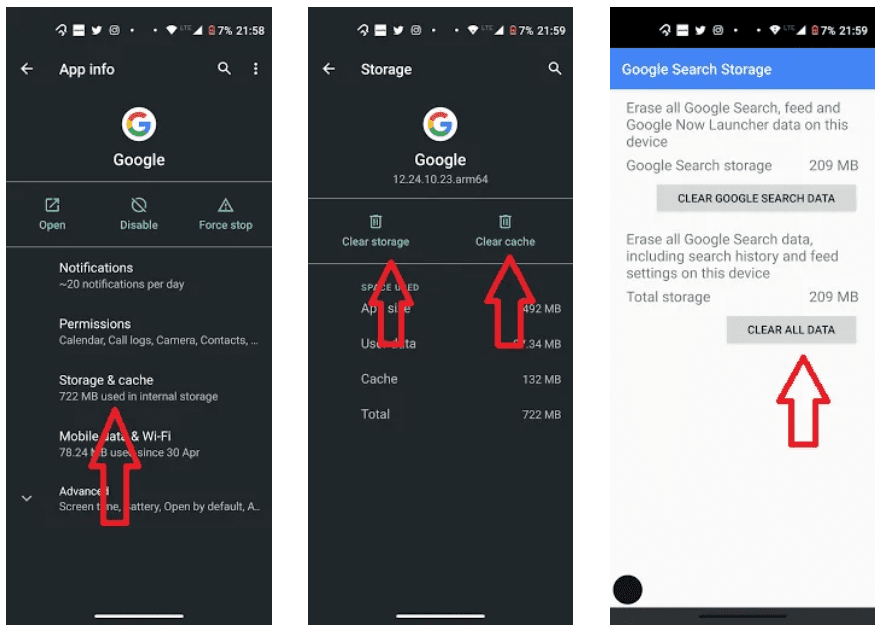

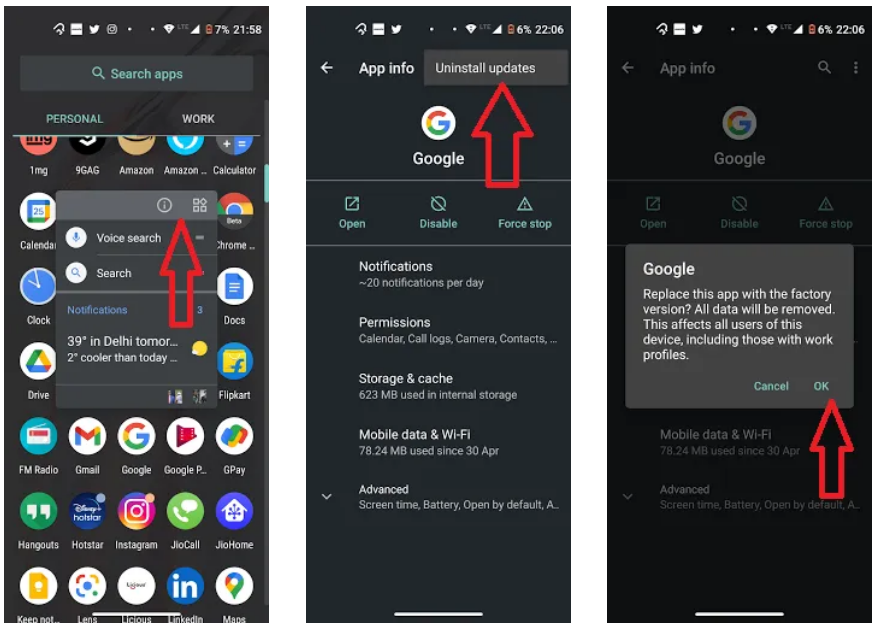
سلام.خداقوت .هر ۴ روش بالا رو به ترتیب رفتم و پس از هر روش راه اندازی مجدد انجام دادم و بازهم مشکل رفع نشد.لطفا راهنمایی کنید.ممنونم
سلام من همه روش ها رو روی بازی کالاف اپدیت جدید امتحان کردم اما نشد،چ کنم؟